本章では、PRIMECLUSTERかんたん設計構築機能の構築画面について説明します。
クラスタシステムの構築には 管理コンソールに表示される構築画面を使用します。
管理コンソールの上部にあるナビゲーションバーから[構築]を選択すると、 構築画面が開きます。
構築画面を開くと、設計済みのクラスタの一覧と、構築ジョブの一覧が表示されます。
なお、構築時は管理コンソールからクラスタノードにアクセス可能である必要があります
図5.1 構築画面
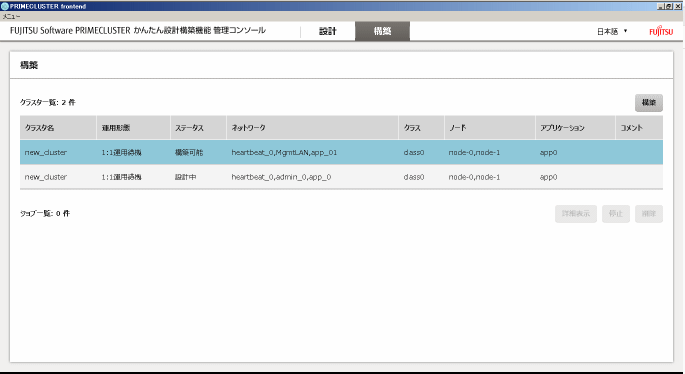
以下の手順で構築します。
構築対象のクラスタシステムを選択
<構築>ボタンをクリック
ダイアログにクラスタノードのOSのユーザIDとパスワード等を入力し、<OK>ボタンをクリック
図5.2 ダイアログ
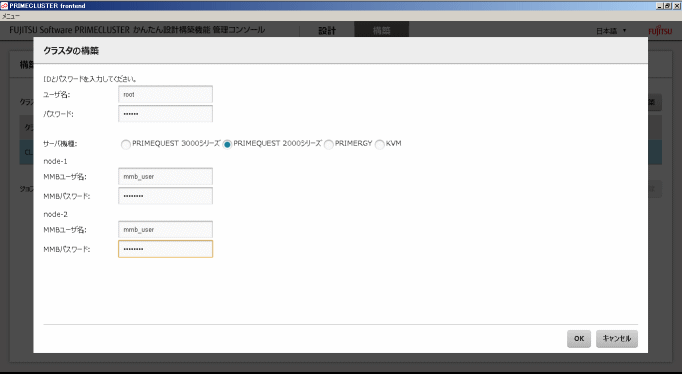
構築が開始されると、ジョブ一覧にジョブが追加され、進捗が確認できます。構築に関してより詳細な情報を参照したい場合は、ジョブを選択し<詳細表示>ボタンをクリックしてください。構築を途中で取りやめたい場合はジョブを選択し、<停止>ボタンをクリックしてください。
ジョブ情報を削除したい場合はジョブを選択し、<削除>ボタンをクリックしてください。
図5.3 ジョブ一覧
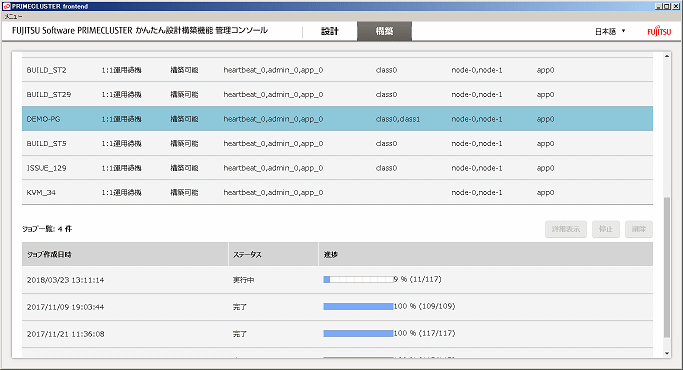
図5.4 詳細表示(ジョブ)
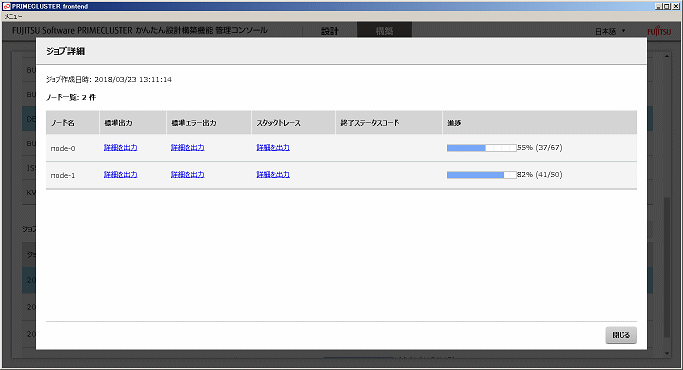
シャットダウン機構の状態確認
以下のコマンドを実行し、シャットダウン機構の状態が InitWorked または TestWorked となっているか確認してください。TestFailed または InitFailed が表示された場合は、管理LANの設定情報と手順3.で入力した情報に誤りがないことを確認し、再度、手順1.~手順3.を実施してください。
# sdtool -sRHOSP環境の場合、“3.4 RHOSP環境で構築する場合の注意”を参照して、シャットダウンエージェントの設定変更を行ってください。
RHOSP環境以外の場合、本手順は不要です。